Instagram, die Anwendung mit Millionen von Benutzern, scheint einige Mängel zu haben und stoppt auf einigen Smartphones unerwartet Android. Die Berühmten soziales Netzwerk Instagram ist ein Anwendung So können Sie Fotos, Videos, echte Geschichten usw. teilen. Außerdem können Sie Nachrichten mit verschiedenen Benutzern austauschen. Die Anwendung ist somit auf verschiedenen Plattformen verfügbar: IOS, Android, Windows Telefon… Es scheint jedoch, dass Android-Benutzer der berühmten Anwendung auf ein wiederkehrendes Problem stoßen: Sie stoppt systematisch von selbst, ohne dass jemand die geringste Manipulation an ihrem Android-Smartphone vorgenommen hat. Dies kann sehr ärgerlich sein, insbesondere wenn Sie gerade eine Publikation erstellen. In diesem Artikel finden Sie die Schritte, die Sie befolgen müssen, um diesen Instagram-Absturz zu beheben, der sich auf Ihrem Android-Telefon von selbst abschaltet. Gutes Lesen!
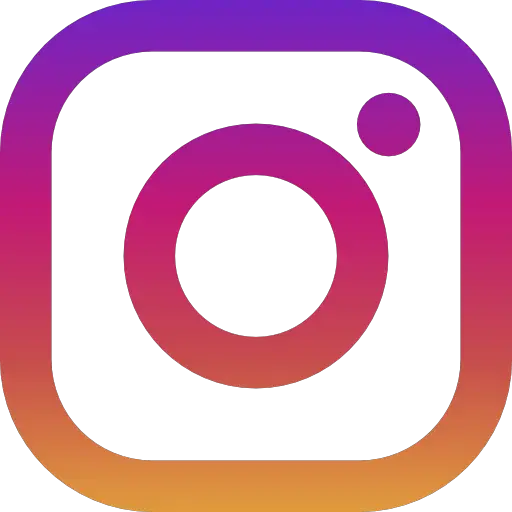
Das Problem der Anwendung Instagram was nicht mehr funktioniert und geht von alleine aus von Android scheint zu einem bestimmten Zeitpunkt Ihrer Nutzung zu passieren: wenn Sie Bilder verarbeiten zu einen neuen Beitrag erstellen Instagram. Hierzu kann insbesondere Folgendes gehören: Hinzufügen eines Filters oder Besatz des Bildes. DER Behandlungsmethode Ihrer Fotos oder Videos würde daher dazu führen, dass die Anwendung systematisch gestoppt wird. Möglicherweise wird die Fehlermeldung „Instagram funktioniert leider nicht mehr“ angezeigt, kurz bevor die App sich dazu entschließt, von selbst zu schließen. Dies ist jedoch nicht immer der Fall. Es scheint, dass dieses Problem vom letzten Update der berühmten Anwendung herrührt. Keine Panik, hier sind die verschiedenen Schritte, die Sie befolgen müssen, um dieses Problem zu lösen und Ihre Fotos wieder bearbeiten zu können. Instagram nach Belieben und teile sie mit deinen Freunden:
Schalten Sie Ihr Android-Smartphone aus und wieder ein, um zu sehen, ob der Instagram-Fehler behoben ist
Es hört sich vielleicht dumm an, aber manchmal behebt das bloße Aus- und Einschalten Ihres Android-Smartphones viele Fehler auf Android, wie zum Beispiel die Tatsache, dass die Instagram-Anwendung nicht mehr funktioniert und auf Ihrem Mobiltelefon systematisch geschlossen wird. Hier sind die Schritte, die Sie befolgen müssen, um Ihr Android-Smartphone aus- und wieder einzuschalten:
- Halten Sie den Netzschalter Ihres Android-Geräts etwa zehn Sekunden lang gedrückt. Die Daten werden dann auf dem Bildschirm Ihres Android-Smartphones angezeigt.
- Wählen Sie die Option aus Wiederaufnahme Daher überrascht es nicht, dass sich Ihr Android-Gerät wieder einschaltet.
Sie können jetzt versuchen, die Instagram-App erneut zu öffnen, um zu sehen, ob die Fehlermeldung beim Verarbeiten Ihrer Fotos weiterhin angezeigt wird. Versuchen Sie also, ein Video oder Foto zu bearbeiten, um den Funktionsstatus der App zu überprüfen. In vielen Fällen sollte das Problem mit dieser einfachen Manipulation des Neustarts Ihres Android-Geräts nicht mehr bestehen.
Suchen Sie auf Ihrem Android-Smartphone nach Updates für die Instagram-App
Tatsächlich ist es durchaus wahrscheinlich, dass das Problem bei der Anwendung liegt Instagram was plötzlich schließt, wurde durch das verursacht mise à jour der Anwendung selbst. In diesem Fall wird es notwendig sein Zur vorherigen Version zurückkehren nachdem Sie zuvor die neueste Version der Anwendung deinstalliert haben. Die neuesten Updates können Fehler enthalten, die später zu verschiedenen Fehlern führen würden, einschließlich der Tatsache, dass die Anwendung unerwartet geschlossen wird. Daher sollte die einfache Tatsache, zur alten Version zurückzukehren, dieses Problem lindern.
Löschen Sie den Cache und die Daten der Instagram-Anwendung auf Ihrem Smartphone
Wenn Sie die Instagram-App auf Ihrem Android-Smartphone aktualisieren, müssen Sie die alten nicht behalten Daten und Cache-Speicher der Vorgängerversion. Tatsächlich kann eine Anhäufung des Caches und der Daten sowohl der alten als auch der neuen Version die Ursache sein Dysfunktionen. Hier sind die Schritte, die Sie befolgen müssen, um Löschen Sie den Cache und die Daten der Instagram-App auf Ihrem Smartphone:
- Wir sehen uns im Spiel Parameter von Ihrem Android-Handy
- Jetzt geöffnet Anwendungsmanager
- wählen Alle Apps dann wählen Instagram
- Klicken Sie nun auf Daten löschen
- Klicken Sie auch auf Cache leeren
- Klicken Sie auf Stopp erzwingen
